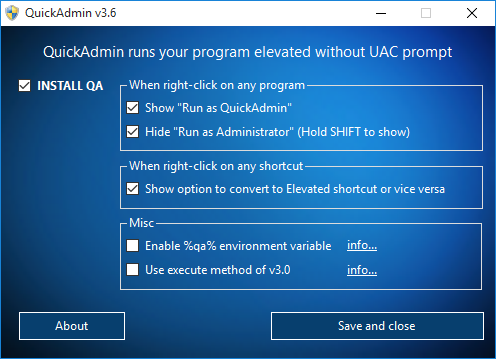QuickAdmin v3.6.0.0
رفع مشکلات UAC و بهینهسازی آن
UAC مخفف User Account Control یک تکنولوژی و ساختار امنیتی است که برای اولین بار در ویندوز ویستا و با هدف بهبود امنیت در سیستم عاملهای مایکروسافت معرفی شد. بر مبنای این لایه امنیتی هر برنامهای که بخواهد به بخشهای حساس و بحرانی ویندوز دسترسی پیدا کند و یا تغییری در آنها ایجاد کند باید با دسترسی مدیر (Administrator) اجرا شود. به این ترتیب اگر برنامهای بخواهد با دسترسی ادمین بر روی ویندوز اجرا شود، ویندوز به شما پیغام میدهد که این برنامه قصد اجرا با دسترسی ادمین را دارد (یعنی ممکن است قصد تغییر در بخشهای حساس را به صورت ناخواسته داشته باشد) و شما میتوانید آن را لغو و یا تایید کنید. در واقع این لایه امنیتی به شما امکان شناسایی برنامههایی که قصد اجرای مخفیانه دارند و یا نیاز به دسترسی کامل برای اجرا دارند را میدهد.
مشکلات بخش User Account Control
متاسفانه این لایه امنیتی دارای مشکلات و ایرادهای مختلفی نیز میباشد که باعث میشود برخی از کاربران از مزایای آن نیز چشمپوشی کرده و به صورت کامل آن را غیر فعال کنند. به عنوان مثال وقتی شما با دو-بار کلیک بر روی یک برنامه آن را اجرا میکنید در صورت نیاز به دسترسی مدیر با این پیغام مواجه خواهید شد و میتوانید تصمیم بگیرید که آیا برنامه با دسترسی مربوطه اجرا شود یا نه؟ اما وقتی روی فایلی کلیک راست میکنید و گزینه Run as Administrator را اجرا میکنید مسلما میخواهید برنامه به صورت ادمین اجرا شود و لزومی بر نمایش پنجره درخواست تاییدیه نیست.
درخواست تاییدیه برای ابزارهای پیشفرض ویندوز
علاوه بر این، پنجره تاییدیه برای بسیاری از برنامههای پیشفرض ویندوز که برای اجرا نیازمند دسترسی کامل هستند (مانند رجیستری) نیز نمایش داده میشود، حال آنکه حداقل باید ویندوز تشخیص دهد این پروسه امن است و نیازی به نمایش پنجره دسترسی کامل نیست.
بررسی امضای دیجیتالی برنامهها
مشکل دیگر در بررسی امضای دیجیتالی فایلها است. در واقع با اجرای یک فایل ویندوز شروع به چک کردن امضای دیجیتالی آن میکند که انجام این کار بسته به حجم فایل و سرعت سیستم میتواند چند ثانیه زمان ببرد. در این مدت دسترسی شما به دسکتاپ قطع میشود و علاوه بر آن حتی امکان لغو این پروسه نیز وجود ندارد و از آن بدتر اینکه با هر بار اجرای یک برنامه با دسترسی ادمین باید با پنجره تاییدیه مربوطه روبرو شوید.
در واقع میتوان گفت تمام این مشکلات با قابلیت ایجاد لیست سفید قابل حل بود. به این ترتیب بهتر بود اگر فایلی امکان اجرا پیدا میکرد در لیست سفید قرار میگرفت و دیگر بر روی آن فایل پردازشی انجام نمیشد (به صورت مستقیم با دسترسی ادمین اجرا میشد) و یا حداقل چک باکسی برای اضافه کردن آن به لیست سفید وجود داشت. از آنجا که انجام چنین کاری بسیار ساده است بسیاری از منتقدان مایکروسافت (Micro$oft) را متهم به اعمال سیاستهای نادرست و غیر اخلاقی برای فروش نسخههای بعدی ویندوز میکنند.
نرم افزار QuickAdmin
QuickAdmin نرم افزاری ساده و کارآمد است که امکان رفع مشکلات UAC را با استفاده از توابع مفید و کاربردی مختلف به شما میدهد، به این ترتیب میتوانید بدون غیر فعال کردن این تکنولوژی امنیتی مفید از شر کاستیها و مشکلات آن نیز خلاص شوید.
یکی از راهکارهای این برنامه اضافه کردن گزینهای تحت عنوان “Run as QuickAdmin” به منوی کلیک راست برنامهها و فایلهای اجرایی است که با انتخاب آن برنامه بدون نمایش پیغام امنیتی به صورت ادمین اجرا خواهد شد. همچنین در صورت تمایل میتوانید گزینه “Run as Administrator” را از منوی کلیک راست فایلهای حذف کنید، البته کماکان با نگاه داشتن کلید Shift و کلیک راست بر روی فایل میتوانید به این آیتم نیز دسترسی داشته باشید.
ایجاد میانبرهای با دسترسی ادمین
نرم افزار QuickAdmin امکان تبدیل میانبرها به میانبرهای با دسترسی ادمین را نیز دارد، در این صورت با اجرای فایل شورتکات، برنامه مربوطه برنامه بدون نمایش پنجره تاییدیه با دسترسی کامل اجرا خواهد شد. همچنین اگر میخواهید از QuickAdmin به صورت مدیریت شده و گستردهای استفاده کنید، این برنامه امکاناتی برای سازماندهی فایلها تحت خط فرمان به شما خواهد داد.
مراحل دانلود و نصب نرم افزارهای موجود در سافت سرا بسیار ساده
است.
برای دانلود نرم افزار یا ابزار مورد نظر کافیست بر
روی لینک (یا لینکهای) مربوط به آن کلیک کنید تا عملیات دانلود
فایل (ها) انجام شود.
در صورتی که در دانلود فایلها با
مشکلی مواجه شدید، بخش رفع
اشکال/گزارش خرابی لینک را مشاهده کنید.
نرم افزارهای موجود، بسته به حجمشان ممکن است در یک یا چند پارت ارائه شوند. در نرم افزارهایی که دارای چند پارت هستند باید تمام پارتهای موجود را دانلود کنید. البته ممکن است در برخی نرم افزارها احتیاج به دانلود تمام لینکها نباشد. مثلا اگر سیستم شما 64 بیتی است و نرم افزاری دارای دو ویرایش 32 و 64 بیت است، کافیست تنها پارتهای مربوط به ویرایش 64 بیتی را دانلود کنید. همچنین برخی نرم افزارها دارای اضافات و پلاگینهایی هستند که دانلود آنها نیز اختیاری است.
پس از دانلود یک نرم افزار، کافیست محتویات آن را توسط نرم
افزار WinRAR یا یک فشرده سازی دیگر که از فرمت RAR پشتیبانی می
کند، بر روی سیستم خود استخراج کنید. برای این منظور بر روی
اولین پارت کلیک راست و گزینه ی Extract Here را انتخاب کنید، در
این صورت تمام پارتهای موجود به صورت یکپارچه بر روی سیستم شما
استخراج می شوند.
در انتهای نام پارت اول نرم افزارهایی که
در چند پارت فشرده شده اند عبارت part1 یا part01 قرار دارد.
در صورتی که نرم افزاری تنها یک پارت دارد نیز به همین ترتیب بر
روی آن راست کلیک و گزینه ی Extract Here را انتخاب کنید.
فایلهای دانلود شده از سافت سرا دارای هیچ فایل اضافی یا
تبلیغاتی خاصی نیستند، از اینرو برای استخراج فایل دانلود شده،
با خیال آسوده بر روی فایل مورد نظر کلیک راست و گزینه ی Extract
Here را انتخاب کنید.
در این صورت نرم افزار و فایلهای
مربوط به آن (مانند سریال، راهنما و ...) در پوشه ای به صورت
مرتب استخراج خواهند شد.
فایلهای دانلود شده از سافت سرا برای استخراج نیازمند پسوورد می
باشند. پسوورد تمام فایلهای دانلود شده از سافت سرا softsara.ir
است.
بروز پیغام خطا پس از درج پسوورد (یا در طول استخراج
فایلها) دلایل مختلفی می تواند داشته باشد.
اگر پسوورد را
کپی (Copy & Paste) می کنید، به احتمال زیاد این مشکل وجود
خواهد داشت. زیرا معمولا هنگام کپی پسوورد از سایت یک کارکتر
فاصله در ابتدا یا انتهای آن ایجاد می شود. در صورتی که پسوورد
را تایپ می کنید، به کوچک بودن حروف و انگلیسی بودن صفحه کلید
توجه کنید.
برای اطلاعات بیشتر اینجا کلیک کنید.